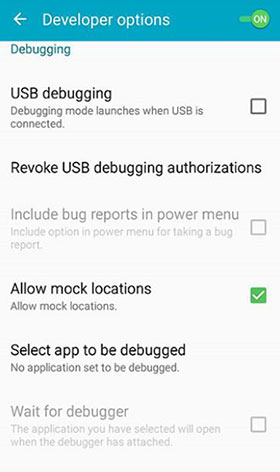
Gracias a la tecnología moderna, la «ubicación simulada en Android» se ha vuelto cada vez más relevante. Permite a los usuarios cambiar digitalmente la ubicación GPS de su dispositivo, una característica sorprendentemente útil en muchas situaciones.
Ok, este tutorial está dedicado a presentar las complejidades de las ubicaciones falsas en Android. Ya sea que sea un entusiasta de la tecnología, un desarrollador o alguien que busque navegar discretamente los espacios digitales, comprender la ubicación simulada en Android puede ofrecer una gran cantidad de beneficios.
Parte 1: ¿Qué es la ubicación simulada de Android?
La ubicación simulada de Android es una característica que permite a los usuarios y desarrolladores simular datos de ubicación para fines de pruebas y geogging. Esto implica enviar datos de ubicación simulada a los servicios de ubicación de Android, imitando ubicaciones reales para aplicaciones y servicios.
Para activar esta función, los usuarios deben habilitar «permitir ubicaciones simuladas» en las «opciones de desarrollador» de su dispositivo. Luego, pueden usar aplicaciones para establecer una ubicación falsa de Android con coordenadas específicas.
¿Quiere ocultar su ubicación simulada en su teléfono Android? Siga estos pasos: 1. Roote su dispositivo Android. 2. Instale el instalador xposed. 3. Descargue y active el módulo de ubicaciones simuladas simuladas. 4. Reinicie su teléfono. 5. Abra el módulo y seleccione las aplicaciones para las que desea falsificar la ubicación.
Puede que te guste:
Parte 2: Cómo habilitar la ubicación simulada en Android (Guía general)
La mayoría de los dispositivos Android modernos incluyen una función de ubicación simulada incorporada, diseñada principalmente para desarrolladores. Para usar esta funcionalidad, primero debe habilitar «Opciones de desarrollador». Aquí hay una guía paso a paso general para habilitar ubicaciones simuladas en la mayoría de los teléfonos Android:
- Comience desbloqueando su dispositivo Android y localizando su «número de compilación».
- En algunos teléfonos, está en «Configuración»> «Acerca del dispositivo»/»del dispositivo», mientras que en otros, podría estar en «Configuración»> «Información de software».
- Toque la opción «Número de compilación» consecutivamente siete veces sin interrupción.
- Esto activará las «opciones de desarrollador» en su dispositivo, confirmado por un mensaje. (Después de eso, puede habilitar la depuración USB en su dispositivo).
- Vuelva a «Configuración» y encontrará las «Opciones de desarrollador» recientemente agregadas.
- Toque para acceder a la configuración y encender ese campo.
- Aparecerá una lista de opciones de desarrollador. Localice la función «Permitir ubicaciones simuladas» y activela.
¿Cómo apagar las ubicaciones simuladas en Android 15/14/13/12/11? Si ha activado ubicaciones simuladas en su dispositivo para realizar pruebas o cualquier otro propósito y desea deshabilitarlas, navegue hasta la configuración de su dispositivo. Acceda a las «Opciones de desarrollador» y localice la sección de depuración USB. Desde allí, elija «Seleccione la aplicación Mock Ubicación» y opte por «Ninguno». Esta acción desactivará la función de ubicación simulada.
Parte 3: Cómo burlarse de la ubicación en diferentes dispositivos Android
Si bien la función de ubicación simulada de Core es consistente en los dispositivos Android, puede haber diferencias menores dependiendo de la marca o modelo. Para facilitarle las cosas, he reunido guías específicas para las mejores marcas de Android para ayudarlo a usar las ubicaciones simuladas sin problemas.
More reading: [Actualización 2025] Cómo desactivar la ubicación en BeReal
Habilite la ubicación simulada en Samsung:
- Acceda a la sección «Configuración» en su móvil Samsung y navegue a «Opciones de desarrollador». (¿La configuración se ha detenido en Galaxy?)
- Active el modo de desarrollador alternando el interruptor en esta sección.
- Dentro del menú «Opciones de desarrollador», localice y toque «Applicación de ubicación simulada».
- Seleccione la aplicación que desea habilitar para la funcionalidad de ubicación simulada.
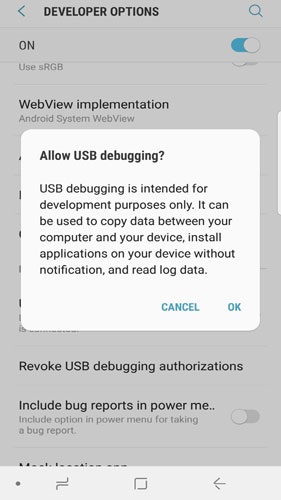
¿Qué es «permitir ubicaciones simuladas en las opciones de desarrollador»? «Permitir ubicaciones simuladas» es una configuración en las opciones de desarrollador de Android. Cuando se activa, permite que las aplicaciones simulen los datos de ubicación para fines de pruebas y desarrollo, lo que es útil para crear contenido geoTagged sin estar físicamente presente en una ubicación.
Permitir la ubicación simulada en Xiaomi/MI/Redmi:
- Navegue a la sección «Configuración» de su Xiaomi Mobile y acceda a «Configuración adicional».
- Desplácese hacia abajo en la pantalla para ubicar las «opciones de desarrollador» dentro de la lista.
- Activar el modo de desarrollador; Cuando surja una ventana emergente de confirmación, haga clic en «Aceptar».
- Una vez habilitado, acceda a la opción «Aplicación de ubicación simulada».
- Elija su aplicación preferida de la lista proporcionada.
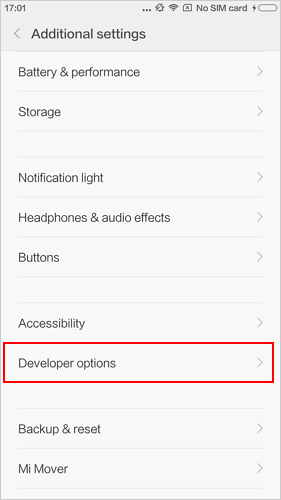
Seleccione la ubicación simulada en Vivo:
- Descargue e instale una aplicación que permita la falsificación de la ubicación.
- Acceda a «Configuración» y elija la opción «Más configuración».
- Haga clic en «Acerca del teléfono» y toque la opción «Versión de software» varias veces hasta que una ventana emergente confirme que «Opciones de desarrollador» están habilitadas.
- Localice «Seleccione la aplicación de ubicación simulada». Elija esta opción y luego seleccione la aplicación que desea para las ubicaciones simuladas.
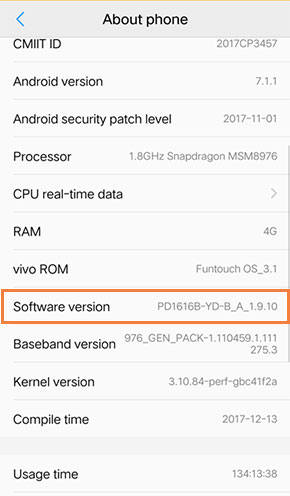
Alternar en la ubicación simulada en Huawei:
- Acceda al menú «Configuración» en su móvil Huawei y elija «Sistema».
- Seleccione la pestaña «Opciones de desarrollador» para habilitar la función de ubicación simulada.
- Dentro del modo de desarrollador, opte por la configuración de la «aplicación de ubicación simulada» y la ubicación falsificada en Huawei.
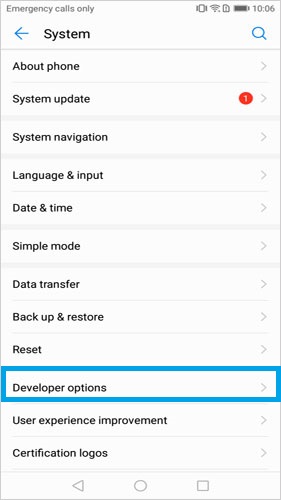
Seleccione la ubicación simulada en OPPO:
- Acceda a la sección «Configuración» en OPPO y elija «Configuración adicional».
- Haga clic en «Opciones de desarrollador» e ingrese un código con el teclado, luego haga clic en «Continuar».
- Active las «Opciones de desarrollador» alternando el conmutador.
- Una vez que la opción esté habilitada, active la configuración «Permitir ubicaciones simuladas».
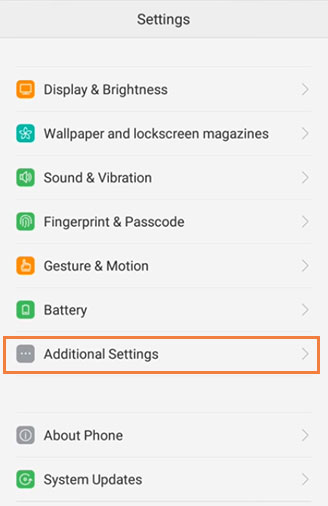
Puede que encuentre interesante:
Parte 4: Cómo arreglar no puedo permitir la ubicación simulada en el teléfono Android
La opción «Permitir ubicaciones simuladas» puede faltar en su dispositivo Android debido a varias razones. Estos incluyen el uso de una versión de Android antes de 6.0, no tener habilitadas las opciones de desarrollador, o el fabricante de dispositivos deshabilita la función de ubicación simulada. Cualquiera de estos factores podría explicar por qué su dispositivo no admite esta funcionalidad.
Ahora, puede intentar solucionar el problema descargando una aplicación de ubicación simulada de Google Play de la siguiente manera:
- Inicie la aplicación Google Play Store en su dispositivo Android.
- Toque la barra de búsqueda, ingrese «ubicación simulada» y presione «búsqueda».
- Elija la aplicación deseada de los resultados de búsqueda y toque «Instalar» para descargarla e instalarla.
- Abra la «configuración» del dispositivo, luego acceda a «Opciones de desarrollador».
- Localice la configuración «Aplicación de ubicación simulada» y seleccione.
- Se mostrará una lista de aplicaciones de ubicación simulada instaladas.
- Elija la aplicación que desea habilitar para ubicaciones simuladas.
Parte 5: Pros y contras de usar la ubicación simulada en Android
Pros:
- Pruebas y desarrollo: valioso para que los desarrolladores prueben las características basadas en la ubicación.
- Protección de la privacidad: protege la ubicación real y la privacidad en ciertas aplicaciones.
- Contenido geográfico: agrega etiquetas de ubicación a los medios y las publicaciones.
- Restricciones de omisión: ayuda a acceder a las aplicaciones limitadas por región.
- Ahorro de dinero: ayudarlo a ahorrar dinero en los servicios basados en la ubicación alterando su ubicación para mejores precios.
- Acceso remoto: explore destinos virtuales sin salir de casa.
Contras:
- Potencial para el mal uso: podría usarse para actividades fraudulentas, lo que plantea riesgos de seguridad para las empresas.
- Violaciones de la aplicación: violar los términos de la aplicación puede dar lugar a prohibiciones de cuenta.
- Preocupaciones de precisión: Cambiar la ubicación del GPS en Android puede conducir a resultados inexactos.
- Amenazas de seguridad: las aplicaciones maliciosas pueden explotar las características de ubicación simulada.
- Riesgos legales: posibles violaciones de los términos y leyes locales.
- Rendimiento del dispositivo: puede ralentizar el rendimiento del dispositivo.
- Impacto de la batería: aumento del consumo de la batería y la posible interrupción de las funciones normales del dispositivo.
- Desafíos de compatibilidad: podrían afectar la funcionalidad de la aplicación en ciertos dispositivos o versiones de Android.
Parte 6: Cómo burlarse de la ubicación en Android de forma segura a través de una herramienta profesional
Si está buscando una forma confiable y eficiente de falsificar su ubicación GPS en Android, el Herramienta de ubicación virtual es una excelente opción que se destaca en todos los ámbitos. Su popularidad global está creciendo rápidamente, gracias a su configuración y operación fácil de usar.
Una vez instalado en su computadora, puede controlar fácilmente la ubicación GPS de su dispositivo Android o iPhone directamente desde su escritorio.
¿Por qué seleccionar la herramienta de ubicación virtual?
- Un spoofer de GPS superior para burlarse de la ubicación en Android/iOS.
- La decisión de retener o eliminar ubicaciones guardadas depende de usted, influenciada por sus visitas anteriores.
- Adaptar rutas únicas para personalizar y simular diversas vías.
- Integre aplicaciones basadas en la ubicación como juegos AR, redes sociales y plataformas relacionadas sin problemas.
- Utilice la función de importación/exportación para preservar sus rutas preferidas.
- Trabaje bien con una amplia gama de dispositivos Apple, incluidos Samsung, Xiaomi, Infinix, Wiko, Sony, Motorola, Huawei, Oppo, Google, Dell, Tecno, etc.
- No revelará su privacidad.
![]()
![]()
¿Cómo burlarse de la ubicación en Android con la herramienta de ubicación virtual?
Paso 1. Ejecute el programa
Descargue e instale la herramienta de ubicación virtual en su computadora. Iniciarlo y seleccionar «Comenzar» en la interfaz inicial. Conecte su dispositivo Android a la computadora con un cable USB. (¿Cómo conectar Android a PC a través de Wi-Fi?) El programa detectará su dispositivo después de un breve momento.

Paso 2. Elija el modo de teletransporte
Acceda a la esquina superior derecha de la interfaz y haga clic en «Modo de teletransporte». Ingrese su ubicación deseada en el cuadro de búsqueda. Alternativamente, la entrada GPS específica coordina para identificar un punto particular.
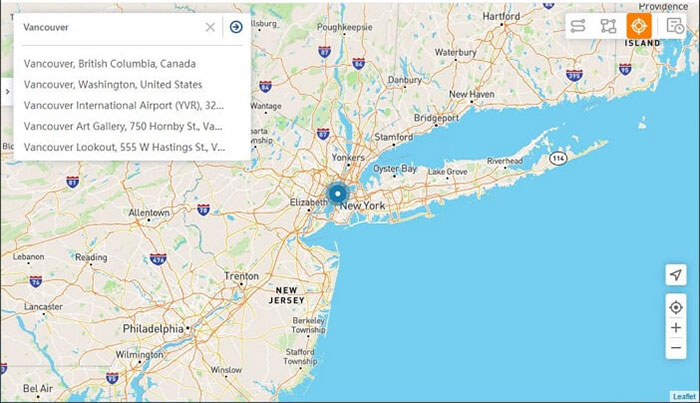
Paso 3. Ubicación simulada
Según su ubicación proporcionada, el puntero en el mapa cambiará en consecuencia. Finalmente, haga clic en «moverse» para iniciar una ubicación simulada en su dispositivo Android.
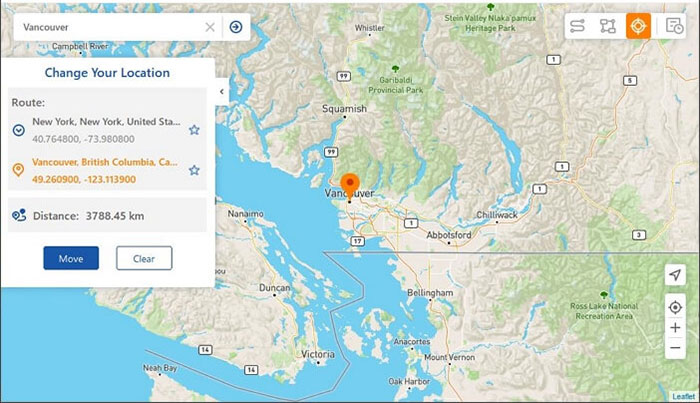
Finalización
Hoy, cubrimos cómo habilitar/deshabilitar las ubicaciones simuladas en Android utilizando configuraciones nativas y software de terceros. Si bien las opciones nativas son básicas, carecen de características como rutas personalizadas o soporte de archivos GPX, una herramienta profesional como Herramienta de ubicación virtual Ofrece capacidades avanzadas.
- Mejore el control de ubicación con coordenadas precisas y una interfaz intuitiva para una fácil suplantación.
- Disfrute de características como simulación de ruta, control de velocidad y rutas personalizadas.
- Funciona sin problemas en varios dispositivos Android e incluye extras como un temporizador de enfriamiento, modo realista y registros de historia.
En general, este producto merece su favor. Entonces, dale una descarga de esta herramienta y pruébela ahora.
![]()
![]()
